如何把CAD转换成JPG图片?由于CAD文件复杂不易与观察,所以在我们工作时为了方便观看都会将CAD文件转换成JPG图片。这对于经验丰富的职员来说,是非常简单的,但是对于刚踏入职场的新人来说,却是一个难题。不过没关系,今天我就把CAD转换成JPG图片的方法分享出来,下面我们一起来看看吧!

具体操作步骤如下:
CAD转换器http://www.xunjiecad.com/download-converter.html
第一步:我们先在电脑上打开【迅捷CAD转换器】,进入转换器首页后,会看很多CAD转换功能,比如CAD转PDF、CAD版本转换等等。直接选择【CAD转图片】功能就行了。

第二步:然后我们点击【添加文件】,把要转换的CAD文件添加到工具中,或者直接将文件拖拽入工具,如果你需要一次性添加多个文件,建议点击【添加目录】进行添加,这样会快速很多。

第三步:我们添加好文件后,直接在工具的底部进行转换设置,先选择输出色彩,接着选择页面的大小,然后再选择背景颜色,最后确定转换图片的格式。
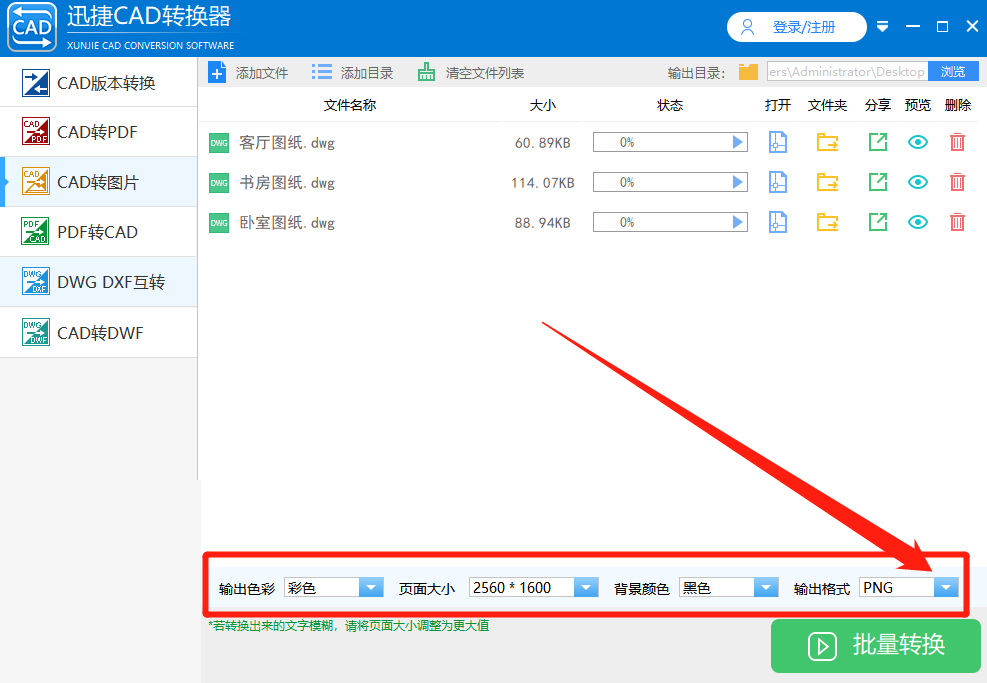
第四步:完成转换设置后,我们在工具右上角找到输出目录,直接点击【浏览】按钮,把默认保存位置修改为常用的文件夹。建议新建一个文件夹进行保存,这样后面查看时会相对方便一些。
扫描二维码关注公众号,回复:
9792096 查看本文章



第五步:我们将前面的操作都完成后,就可以点击右下角的【批量转换】按钮,然后我们可以通过状态栏的百分比看到文件转换的进度,当进度条变成100%的时候,那么文件就转换完成了。
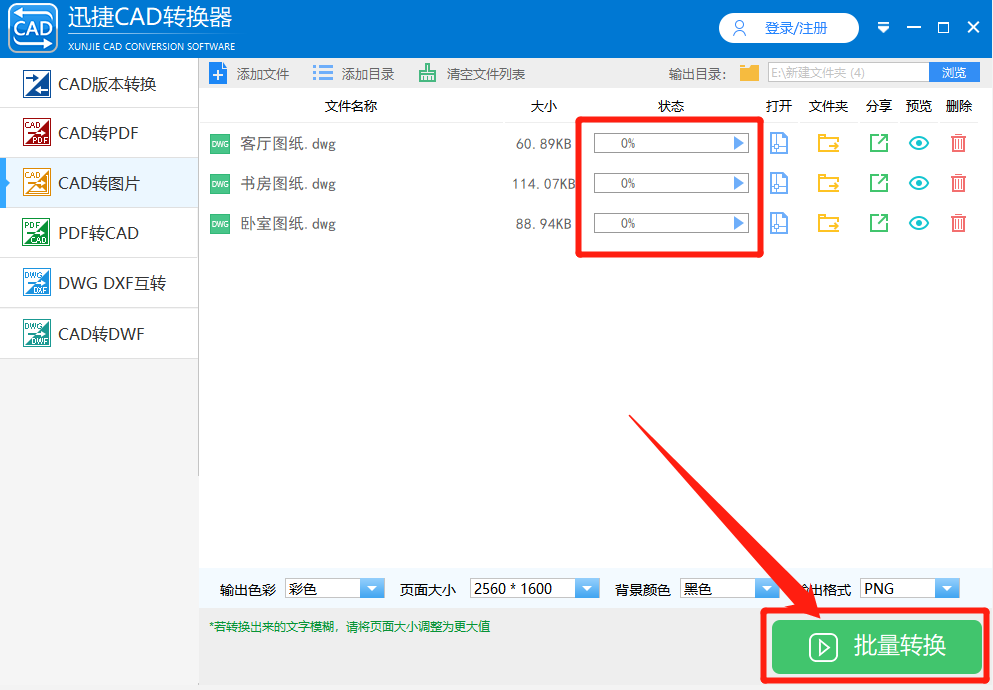
总结:
这就是CAD转换JPG图片的方法了,其实步骤很简单,这里再为大家精简一下。先是打开软件选择功能,接着添加需要转换的CAD文件,然后调整一些参数以及设置保存位置,最后直接转换就行了。